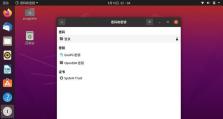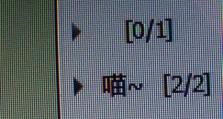一步步教你制作装系统U盘(打造一个简单实用的系统安装工具,让重装系统变得轻松愉快)
随着电脑使用的频率不断提高,重装系统的需求也日益增加。而制作一个可靠、实用的装系统U盘则成为许多用户的迫切需求。本文将详细介绍如何一步步制作装系统U盘,以帮助大家轻松应对重装系统的需求。

一、准备工作:获取安装镜像文件
在制作装系统U盘之前,我们需要先获得系统的安装镜像文件。可以从官方网站或其他可信渠道下载最新的操作系统镜像文件。
二、选择合适的U盘
选择一款容量较大、品质较好的U盘,确保其稳定性和可靠性。推荐使用16GB以上的U盘。

三、格式化U盘
连接U盘后,使用电脑自带的磁盘管理工具对U盘进行格式化操作,选择FAT32文件系统,并勾选快速格式化选项。
四、下载并使用制作工具
下载并安装适用于您所使用操作系统的装系统U盘制作工具,比如常见的Rufus、UltraISO等。打开制作工具后,选择相应的安装镜像文件和U盘。
五、设置引导方式
在制作过程中,一般会出现关于引导方式的选项,推荐选择UEFI+MBR,以确保兼容性。

六、开始制作
点击“开始”或类似的按钮,开始制作装系统U盘。制作过程需要一定时间,请耐心等待。
七、安装前的准备
在进行系统安装之前,我们需要做一些准备工作。备份重要的个人文件和数据。准备好必要的驱动程序和软件安装包。
八、设置BIOS启动顺序
将制作完成的装系统U盘插入电脑,进入BIOS设置界面,将U盘设置为首次启动设备。
九、开始安装系统
重启电脑后,系统将自动从U盘启动。按照提示进入系统安装界面,并根据需要选择相应的安装选项。
十、安装过程中的注意事项
在系统安装过程中,注意选择合适的分区和安装路径,并根据需要进行自定义设置,比如语言、时区等。
十一、等待安装完成
系统安装过程中需要一定时间,请耐心等待。安装完成后,系统会自动重启。
十二、配置系统
系统安装完成后,我们需要进行一些基本的配置,比如设置用户名和密码、更新系统补丁、安装常用软件等。
十三、安装驱动程序
根据自己电脑的硬件配置,安装相应的驱动程序,以确保电脑的正常运行。
十四、恢复个人文件和数据
将之前备份的个人文件和数据恢复到新系统中,确保不丢失重要信息。
十五、制作装系统U盘的注意事项
在制作装系统U盘的过程中,需要注意下载安全、U盘选择、格式化、引导方式、安装前准备等细节,以确保制作过程顺利进行。
通过本文的教程,相信大家已经学会了如何制作一个装系统U盘。只要按照步骤进行操作,并注意一些细节问题,重装系统将变得轻松愉快。希望本文能为大家带来帮助,祝大家使用愉快!